- După ce am întâlnit diferite bug-uri, un număr de erori, și multe blocări, utilizatorii au căutat o modalitate de a reveni din Windows 11.
- Deși Windows 11 Preview Build 22000.51 nu este versiunea finală, o mulțime de oameni au făcut upgrade-ul pentru a-l testa.
- Unele caracteristici ar putea diferi de Windows 11 oficial care va apărea în octombrie anul acesta.
- La downgrade Windows 11 la 10 trebuie doar să utilizați setările PC-ului și să urmați ghidul nostru.

Acest software va repara erorile frecvente ale computerului, vă va proteja de pierderea fișierelor, malware, defecțiuni hardware și vă va optimiza computerul pentru performanțe maxime. Remediați problemele PC-ului și eliminați virușii acum în 3 pași simpli:
- Descărcați Restoro PC Repair Tool care vine cu tehnologii brevetate (brevet disponibil Aici).
- Clic Incepe scanarea pentru a găsi probleme cu Windows care ar putea cauza probleme PC.
- Clic Repara tot pentru a remedia problemele care afectează securitatea și performanța computerului
- Restoro a fost descărcat de 0 cititori luna aceasta.
În această săptămână, Microsoft a lansat prima previzualizare din interior a Windows 11 pentru toți utilizatorii înregistrați și recenziile sunt deja în.
În doar câteva zile, oamenii au depus plângeri Windows 11 Build 22000.51 deoarece a venit cu o mulțime de erori, erori și blocări.
În plus, există și erori grafice în bara de activități, noua aplicație de setări nu pornește dacă mai multe conturi de utilizator sunt stocate pe computerul actualizat și căutarea integrată refuză să înceapă dacă faceți clic pe lupa de căutare din bara de activități.
Și lista nu se oprește aici. Se pare că singura opțiune pe care o au utilizatorii Windows în acest moment este să revină la Windows 10 pentru a scăpa de toate aceste probleme.
Deci, nu intrați în panică, deoarece avem soluția la problema dvs., trebuie doar să urmați pașii de mai jos și să marcați această pagină în cazul în care vă aflați din nou în această situație.
Cum pot reveni la Windows 10 din Windows 11?
Utilizați setările Windows
- Faceți clic pe Meniul Start și deschis Setări.
- Selectați Actualizare și securitate.

- Mergi la Recuperare opțiune.
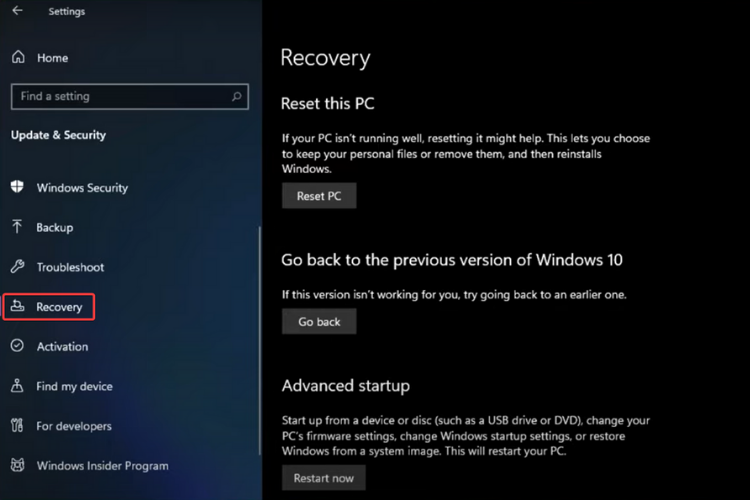
- Click pe Întoarce-te pentru a porni procesul de revenire.
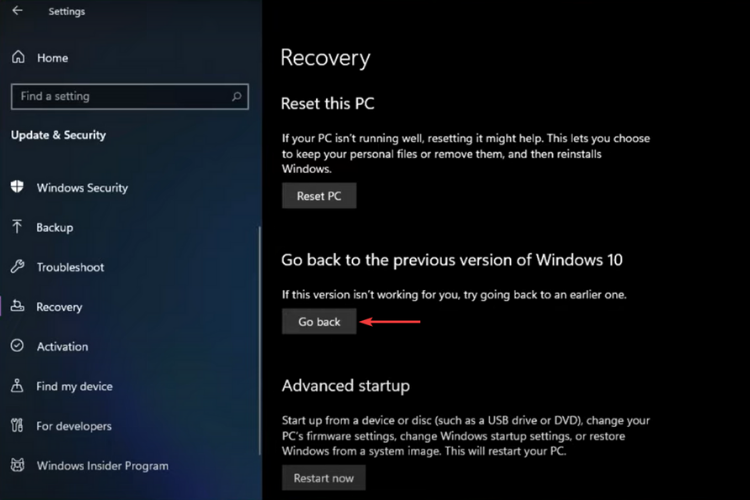
-
O serie de ferestre pop-up vor apărea de la Microsoft. Vă va cere motivele pentru care doriți să reveniți, dacă doriți să verificați dacă există actualizări, că trebuie să reinstalați programele pe care le-ați instalat pe Windows 11 și să amintiți-vă parola, deoarece trebuie să o introduceți după finalizarea revenirii.
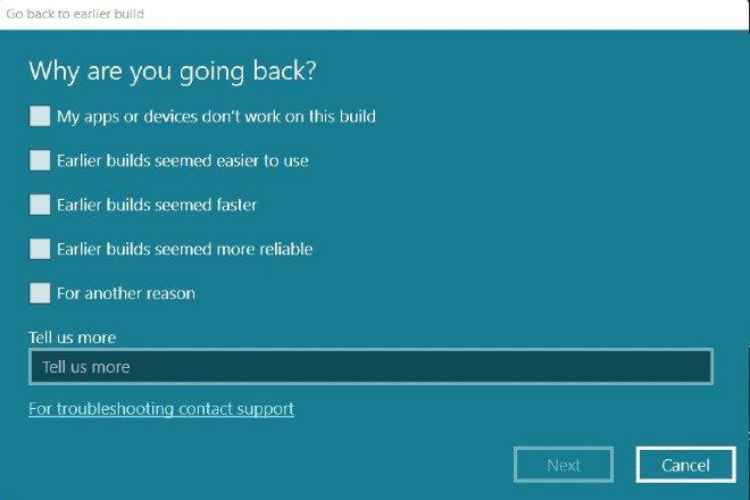
- După ce ați terminat, faceți clic pe Următorul, apoi Reveniți la o versiune anterioară.
- Asta va repornire sistemul dvs. de mai multe ori, deci asigurați-vă că îl conectați.
- Loghează-te din nou cu yoparola contului Microsoft sau parola de sistem în cazul în care utilizați un cont local.
- Odată ce procesul este finalizat, veți vedea ecranul de conectare Windows 10 familiar. Autentificare pe computerul dvs. cu parola sau codul PIN și ați terminat.
De asemenea, vă recomandăm să faceți backup fișierelor. În timp ce retrogradarea nu vă șterge datele personale de pe computer, este mai bine să fiți în siguranță decât să vă pare rău în cazul în care ceva nu merge bine și trebuie să vă formatați unitățile.
Dacă întâmpinați unele probleme și nu puteți reveni la Windows 10 utilizând acești pași, există întotdeauna opțiunea de a efectuați o reinstalare curată folosind ghidul nostru.
Rețineți că pentru a evita acest tip de nemulțumire în viitor, puteți opri construcțiile Windows Insider sau puteți schimba canalul Insider din Dev în Beta sau Release Preview până când toate problemele vor fi remediate.
Așa cum am menționat anterior, nu este nevoie să intrăm în panică, deoarece pentru orice problemă pe care o puteți avea cu dispozitivul dvs. Windows, avem un răspuns.
Vrei să afli mai multe despre Windows 11 și cum se va compara cu Windows 10? În acest articol, am acoperit totul, de la funcții la comparație și sfaturi de actualizare.
Crezi că vei face upgrade la Windows 11 când va apărea versiunea finală? Spuneți-ne în secțiunea de comentarii de mai jos și să începem o discuție.

![Cum să vă schimbați adresa MAC în Windows 10 [GHID COMPLET]](/f/20c939cbd657a575440f197336183f8c.jpg?width=300&height=460)
![Dispozitivul audio este dezactivat pe computerul meu Windows 10 [FIXAT]](/f/7b863aefd5766591ed44be8ebce580c0.jpg?width=300&height=460)